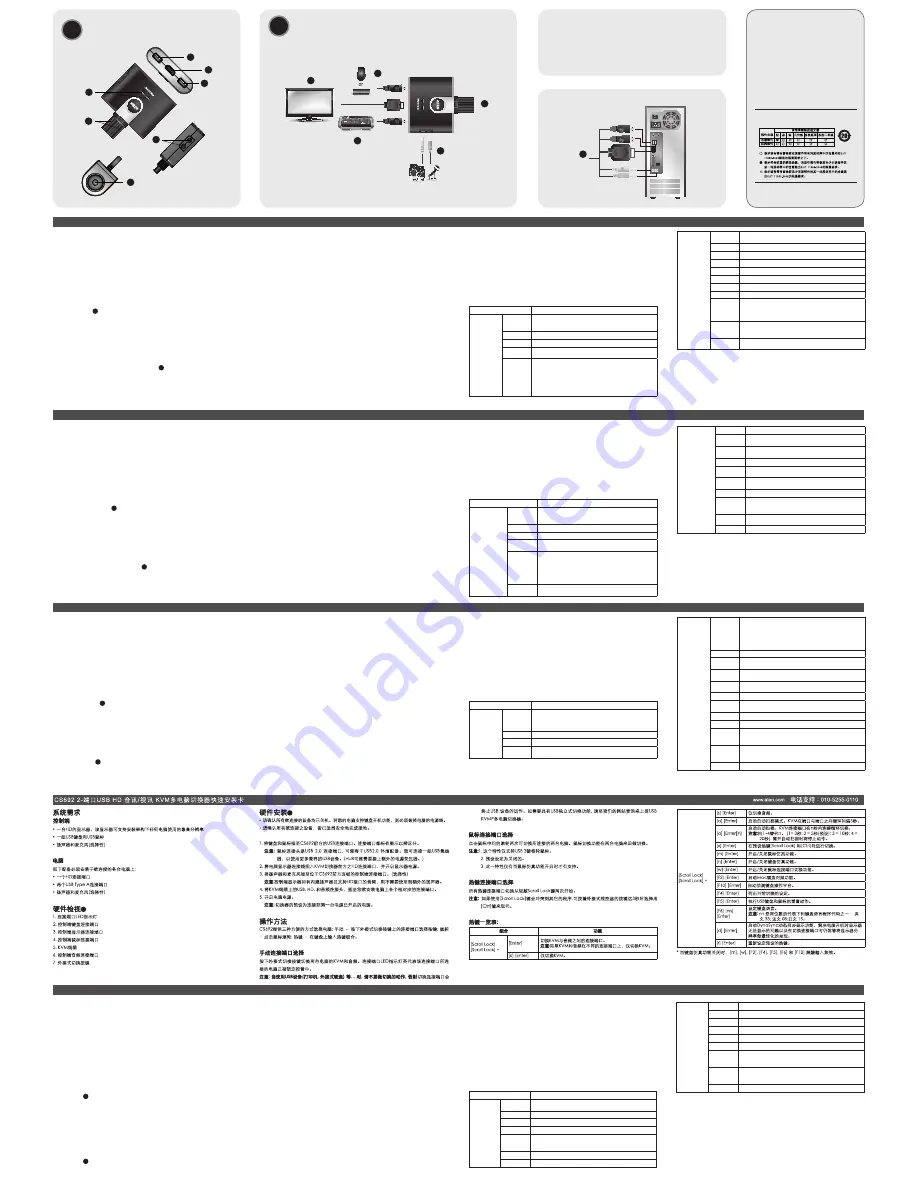
www.aten.com
技術服務專線:02-8692-6959
Guida rapida dello switch KVM a 2 porte USB HD CS692
CS692 2ポートUSB デジタル オーディオ/ビデオ KVMスイッチ クイックスタートガイド
CS692 2포트 USB HD 오디오/비디오 KVM 스위치 빠른 시작 가이드
CS692 2
-埠
USB HD
音訊/視訊
KVM
多電腦切換器快速安裝卡
The following contains information that
relates to China:
Online Registration
International:
http://support.aten.com
North America:
http://www.aten-usa.com/product_registration
Technical Phone Support
International:
886-2-86926959
North America:
1-888-999-ATEN Ext:4988
United Kingdom:
44-8-4481-58923
7
CS692
2-Port USB HD
MI KVM Swi
tch
2
1
1
3
4
CS692
2-Port USB HDMI KVM
Switch
2
3
4
6
1
5
1 CS692 2-Port USB HD Audio/Video KVM Switch with Remote Port Selector
1 User Instructions
2 Hotkey stickers
Package Contents:
Hardware Review
A
Hardware Installation
B
1
1
1
4
4
4
5
7
6
2
2
3
3
Requisiti
Console
• Un monitor HD con la più alta risoluzione fra quelle utilizzate dai computer collegati
• Tastiera e mouse USB
• Altoparlanti e microfono (opzionale)
Computer
Su ogni computer da collegare al sistema deve essere installato il seguente equipaggiamento:
• Una porta HD
• Porte USB tipo A
• Porte per altoparlanti e microfono (opzionale)
Hardware
A
1. LED della porta
2. Porta della tastiera della console
3. Porta del monitor della console
4. Porta del mouse della console
5. Cavi KVM
6. Porte di collegamento audio alla console
7. Selettore porta remota
Installazione dell’hardware
B
• Accertarsi che tutti i dispositivi che si desidera collegare siano spenti Staccare la spina di
ogni computer dotato della funzione Keyboard Power On.
• Assicurarsi che tutti i dispositivi dell’installazione siano dotati di adeguata messa a terra.
1. Collegare tastiera e mouse alle relative porte USB, situate sul lato anteriore del CS692. Le
요구 사항
콘솔
•
설비 내에 있는 컴퓨터에서 사용중인 최대 해상도를 표시할 수 있는 HD 모니터
•
USB 키보드 및 USB 마우스
•
스피커 및 마이크로폰(옵션)
컴퓨터
다음 장치는 시스템에 연결된 각 컴퓨터에 반드시 설치되어 있어야 합니다.
•
HD 포트
•
USB A 타입 포트
•
스피커 및 마이크로폰(옵션)
하드웨어 리뷰
A
1. 포트 LED
2. 콘솔 키보드 포트
3. 콘솔 모니터 포트
4. 콘솔 마우스 포트
5. KVM 케이블
6. 콘솔 오디오 포트
7. 원격 포트 선택기
하드웨어 설치
B
•
설비에 연결된 모든 장치들의 전원이 꺼져 있는지 확인하십시오. 키보드 전원 켜기 기능이
있는 컴퓨터의 전원 코드를 반드시 분리해 놓으십시오.
•
설치되어 있는 모든 장치들이 적절하게 접지되어 있는지 확인하십시오.
A
ハードウェア要件
コンソール
•
接続するPCで使用する最も高い解像度を表示可能なHD対応モニター
•
USBキーボード/USBマウス
•
スピーカー/マイクロフォン (オプション)
コンピューター
接続するPCが下記のシステムを搭載している必要があります。
•
HD出力ポート
•
USBタイプAポート
•
スピーカー/マイクロフォンポート(オプション)
ハードウェア概要
A
1. ポートLED
2. コンソールキーボードポート
3. コンソールモニターポート
4. コンソールマウスポート
5. KVMケーブル
6. コンソールオーディオポート
7. リモート選択ボタン
ハードウェアセットアップ
B
•
これから接続するデバイスの電源がすべてオフになっていることを確認してください。PC
を起動する機能が付いているキーボードをご使用の場合は、電源ケーブルも抜いておいて
ください。
•
これから接続するデバイスの電源が正しく接地されていることを確認してください。
porte sono dotate di un codice a colori e di un’etichetta con la relativa icona.
Nota:
Il connettore del mouse è una porta USB 2.0 e può accettare qualsiasi periferica
compatibile USB. È possibile anche collegare un hub per installare più dispositivi
USB (potrebbe essere necessario un ulteriore alimentatore).
2. Collegare il monitor alla porta HD situata sul lato anteriore del CS692. Accendere il monitor.
3. Collegare altoparlanti e microfono alle porte audio della console, situate sul lato anteriore
del CS692 (opzionale).
Nota: Se il monitor della console è dotato di altoparlanti incorporate e supporta l’audio
tramite interfaccia HD, gli altoparlanti separati non sono necessari.
4. Inserire i connettori USB, HD e audio dei cavi KVM nelle rispettive porte sui computer che si
stanno installando.
5. Accendere i computer.
Nota:
Di default lo switch si collega al primo computer che viene acceso.
Funzionamento
Il CS692 offre tre utili metodi di selezione dei computer: Manuale – fare clic sul pulsante del
selettore remoto della porta; Mouse – premere la rotellina di scorrimento del mouse; Tasto di
scelta rapida – inserire combinazioni di tasti dalla tastiera.
Selezione manuale della porta
Premere il pulsante di selezione della porta sul selettore remoto della porta per spostare KVM
e audio fra i due computer. Il LED della porta si illuminerà per indicare che il computer della
relativa porta è collegato al KVM.
Nota:
Non cambiare porta mentre è in funzione un dispositivo USB. Per spostamenti
indipendenti dall’USB, consultare la sezione “USB KVMP switches” (switch KVMP USB)
sul nostro sito.
Selezione della porta tramite mouse
1. CS692 앞에 있는 USB 포트에 키보드와 마우스를 연결하십시오. 어떤 포트인지 알 수 있
도록 색깔 및 적절한 아이콘으로 표시되어 있습니다.
주의:
마우스 커넥터는 USB 2.0 포트를 사용하며, 모든 USB 호환 주변 장치를 연결할 수
있습니다. 또한 허브를 연결하여 여러 대의 USB 장치를 설치할 수 있습니다. (추가
전원이 필요할 수 있음)
2. CS692 앞에 있는 HD 포트에 모니터를 연결하십시오. 모니터의 전원을 켜십시오.
3. CS692 앞에 있는 콘솔 오디오 포트에 스피커 및 마이크로폰을 연결하십시오. (옵션)
주의:
사용자의 콘솔 모니터에 스피커가 내장되어 있고 HD 인터페이스를 통해 오디오를
지원하는 경우, 따로 스피커가 필요하지 않습니다.
4. KVM 케이블의 USB, HD 및 오디오 커넥터를 설치하려는 컴퓨터의 각 포트에 연결하십시
오.
5. 컴퓨터의 전원을 켜십시오.
주의:
기본적으로 스위치는 전원이 켜진 첫 번째 컴퓨터에 연결합니다.
동작
CS692는 컴퓨터를 선택하는 3가지 편리한 방식을 제공합니다. 수동방식
–
리모트 포트 선택
기의 푸시 버튼을 클릭, 마우스
–
마우스의 스크롤 휠을 클릭, 핫키
–
키보드 키 조합을 입력
수동 포트 선택
리모트 포트 선택기의 포트 선택 푸시 버튼을 눌러 2대의 컴퓨터 사이에서 KVM과 오디오 사
용 권한을 토글 합니다. 포트 LED가 깜박이면서 일치하는 포트에 연결된 컴퓨터가 사용 권한
을 가지고 있음을 가리킵니다.
주의:
USB 장치가 동작 중일 때 포트를 스위칭 하지 마십시오. 독립적인 USB 스위칭의 경우,
본사 웹사이트에서 USB KVMP 스위치를 참조하십시오.
B
1. 使用するキーボード/マウスを、CS692のUSBポートに接続してください。キーボード/マ
ウスポートは、色分けとアイコン表示がされています。
注意:
マウスポートはUSB 2.0規格に対応しており、USB 2.0互換デバイスやUSBハブを
接続して使用することが可能です(電源供給のため、接続するデバイスはセルフパワ
ーで稼働させてください)。
2. 使用するモニターをHDポートに接続してください。それからモニターの電源をオンにし
てください。
3. 使用するスピーカーとマイクロフォンを、コンソールオーディオポートに接続してくださ
い。 (オプション)
注意:
HD経由のオーディオを使用する場合は、この手順は不要です。
4. KVMケーブルのUSB、HD、オーディオコネクタを、PC側に接続してください。
5. PCの電源をオンにしてください。
注意:
KVMスイッチは最初に電源がオンになったPCを選択して起動します。
操作方法
CS692の3つのポート選択方法があります:ワイヤードリモコンのプッシュボタンによる手動
切替;マウスのスクロールホイールクリックによる手動切替;キーボードのホットキー操作
リモコンによるポート切替
ワイヤードリモコンのプッシュボタンを押すと、ポートを交互に切り替えます。リモコン上
のLEDが、現在どのポートが選択されているか示しています。
注意:
USBマウスポートをUSBハブとして使用している場合、デバイス動作中(データ転送
中など)に、ポート切替操作を行わないでください。
マウスによるポート切替
マウスのスクロールホイールをダブルクリックすることにより、ポートを交互に切り替えま
す。
Per spostarsi fra le porte è sufficiente fare doppio clic con la rotellina del mouse USB. Questa
funzione consente di spostarsi avanti e indietro fra le porte.
Nota:
1. Questa funzione è supportata solo dai mouse USB a tre tasti con rotellina di
scorrimento.
2. L’impostazione predefinita è OFF.
3. Questa funzione è supportata solo quando è attiva l’emulazione del mouse.
Sezione della porta tramite i tasti di scelta rapida:
Tutte le operazioni con i tasti di scelta rapida iniziano premendo due volte il tasto Bloc Scroll.
Nota:
Se l’utilizzo di [Bloc Scroll] è in conflitto con altri programmi, si può utilizzare il tasto [Ctrl].
Tabella di riepilogo dei tasti di scelta rapida
Combinazione
Funzione
[Bloc Scroll]
[Bloc
[Invio]
Sposta KVM e audio fra le due porte.
Nota:
Se KVM e audio si trovano su porte differenti, cambia
solo il KVM.
[k] [Invio]
Sposta solo il KVM.
[s] [Invio]
Sposta solo l’audio.
[a] [Invio]
Avvia la scansione automatica. Il KVM si sposta ciclicamente
da una porta all’altra a intervalli di 5 secondi.
[a] [Invio] [n]
Avvia la scansione automatica. Il KVM si sposta ciclicamente
da una porta all’altra a intervalli di n secondi.
Nota:
Sostituire n con un numero fra 1 e 4 (1= 3 sec; 2 = 5
sec (predefinito); 3 = 10 sec; 4 = 20sec). Per uscire
dalla modalità di scansione automatica, premere [Esc] o
[Barra spaziatrice]. La scansione automatica si arresta
quando si esce da questa modalità.
마우스 포트 선택
단순히 USB 마우스의 스크롤 휠을 더블 클릭하면 포트 사이를 스위칭 합니다. 마우스 포트
스위칭 기능은 사용자가 포트 사이를 앞뒤로 토글 하도록 합니다.
주의:
1. 이 기능은 USB 3키 스크롤 휠 마우스에서만 가능합니다.
2. 기본 설정은 OFF 입니다.
3. 이 기능은 마우스 에뮬레이션을 사용하도록 설정할 때만 지원됩니다.
핫키 포트 선택
모든 핫키 동작은 Scroll Lock 키를 2번 누르면서 시작합니다.
주의: [Scroll Lock] 키가 다른 프로그램과 충돌이 나는 경우, [Ctrl]키로 대신 사용할 수 있
습니다.
핫키 요약 테이블
Combination
Function
[Scroll Lock]
[Scroll Lock]
+
[Enter]
2개의 포트 사이에서 KVM 및 오디오 사용 권한을 토글
합니다.
주의:
서로 다른 포트에 KVM 및 오디오 사용 권한이 있는
경우, KVM 사용 권한만 스위칭 됩니다.
[k] [Enter]
KVM 사용 권한만 토글 합니다.
[s] [Enter]
오디오 사용 권한만 토글 합니다.
[a] [Enter]
오토 스캔을 시작합니다. KVM 사용 권한은 5초 간격으로 한
포트에서 다른 포트로 순환합니다.
注意:
1. この機能はスクロールホイールがクリック可能な3ボタン設定のマウスでのみ使用
できます。
2. 誤操作を防ぐため、デフォルトでこの機能がオフになっています。
3. マウスエミュレーションが有効になっているときのみ、
ホットキーによるポート切替
すべてのホットキー操作は[Scroll Lock] 2度押しで始めます。
注意:
[Scroll Lock]キー操作がその他のアプリケーションと競合する場合は、代替キーとし
て[Ctrl]を使用可能です。
ホットキー一覧表
キー組み合わせ
機能
[Scroll Lock]
[Scroll Lock] +
[Enter]
KVMとオーディオ選択を同時に切り替えます。
注意:
KVMとオーディオが別のポートで選択されていた場
合は、KVM選択だけが切り替わります。
[k] [Enter] KVM選択だけを切り替えます。
[s] [Enter]
オーディオ選択だけを切り替えます。
[a] [Enter] オートスキャンを開始します。5秒間隔で、ポートを交互
に切り替えます。
[a] [Enter]
[n]
オートスキャンを開始します。任意の「n」秒間隔で、ポ
ートを交互に切り替えます。
注意:
nには1~4の数字を入力してください。 (1= 3秒間
隔; 2 = 5秒間隔(デフォルト); 3 = 10秒間隔; 4 = 20
秒間隔)。オートスキャンを終了するには、[Esc] ま
たは [スペースキー]を押してください。
[x] [Enter]
ホットキー開始キー設定([Scroll Lock]または[Ctrl])を切り
替えます。
[Bloc Scroll]
[Bloc
[x] [Invio]
Sposta il tasto di attivazione dei tasti di scelta rapida fra [Bloc
Scroll] e [Ctrl].
[m] [Invio]
Attiva/disattiva la funzione di emulazione del mouse.
[n] [Invio]
Attiva/disattiva l’emulazione della tastiera.
[w] [Invio]
Attiva/disattiva il cambio della porta del mouse.
[F2] [Invio]
Attiva la mappatura della tastiera Mac.
[F10] [Invio]
Rileva automaticamente la piattaforma operativa della tastiera.
[F4] [Invio]
Elenca le impostazioni dello switch in corso.
[F5] [Invio]
Esegue un ripristino di tastiera e mouse USB.
[F6] [nn]
[Invio]
Imposta la lingua della tastiera.
Nota:
Nn è un numero a due cifre che rappresenta uno dei
seguenti codici di lingua della tastiera: Inglese US 33;
Francese 08; Giapponese 15
[d] [Invio]
Richiama la funzione Video DynaSync™, che elimina i
problemi di visualizzazione all’avvio e ottimizza la risoluzione
quando si cambia porta.
[r] [Invio]
Riporta i tasti di selezione rapida alle impostazioni predefinite
di fabbrica.
* Quando l’emulazione della tastiera è disattivata, anche i tasti di scelta rapida [m], [w], [F2],
[F4], [F5], [F6] e [F10] sono disabilitati.
[Scroll Lock]
[Scroll Lock]
+
[a] [Enter]
[n]
오토 스캔을 시작합니다. KVM 사용 권한은 n초 간격으로 한
포트에서 다른 포트로 순환합니다.
주의:
n 값은 1에서 4 사이의 값으로 변경합니다. (1=3초,
2=5초(기본), 3=10초, 4=20초) 오토 스캔을 빠져
나오려면, [Esc] 혹은 [Spacebar] 를 누릅니다. 오토
스캔은 오토 스캔 모드를 빠져 나오면 정지합니다.
[x] [Enter]
핫키 실행 키를 [Scroll Lock] 과 [Ctrl]로 토글 합니다.
[m] [Enter]
마우스 에뮬레이션 기능 사용하도록(사용하지 않도록)
설정합니다.
[n] [Enter]
키보드 에뮬레이션 기능 사용하도록(사용하지 않도록)
설정합니다.
[w] [Enter]
마우스 포트 스위칭 기능 사용하도록(사용하지 않도록)
설정합니다.
[F2] [Enter] Mac 키보드 맵핑을 활성화 합니다.
[F10]
[Enter]
키보드 운영 체제를 자동으로 감지합니다.
[F4] [Enter] 현재 스위치 설정을 표시합니다.
[F5] [Enter] USB 키보드 및 마우스 리셋을 수행합니다.
[F6] [nn]
[Enter]
키보드 언어 레이아웃을 설정합니다.
주의:
nn은 다음 키보드 언어 코드를 가리키는 2개의 디지털
숫자입니다. : US 영어 33, 프랑스어 08, 일본어 15
[d] [Enter]
비디오 DynaSync™ 기능을 실행하여 포트 사이를 스위칭
할 때 boot-up 디스플레이 문제를 해결하고 해상도를
최적화합니다.
[r] [Enter]
핫키를 기본 설정으로 리셋 합니다.
* 키보드 에뮬레이션이 사용하지 않음일 경우, [m], [w], [F2], [F4], [F5], [F6] 과 [F10]
핫키는 사용 안함 상태입니다.
[Scroll Lock]
[Scroll Lock] +
[m] [Enter] マウスエミュレーションの有効/無効を切り替えます。
[n] [Enter] キーボードエミュレーションの有効/無効を切り替えま
す。
[w] [Enter] マウスによるポート切替機能の有効/無効を切り替えま
す。
[F2] [Enter] そのポートをMacキーボード設定にします。
[F10]
[Enter]
そのポートのキーボードOSを自動検出します。
[F4] [Enter] 現在のKVMスイッチ設定をクリップボードにコピーしま
す。
[F5] [Enter] USBキーボード・マウスをリセットします。
[F6] [nn]
[Enter]
キーボード言語設定を行います。
注意:
nn には2桁の数字を入力してください。US英語33;
フランス語 08; 日本語 15
[d] [Enter] ビデオダイナシンク™ 機能を実行します。モニターEDID
情報を読み取ります。
[r] [Enter]
ホットキー設定をリセットし、デフォルトに戻します。
* キーボードエミュレーションがOFFの時は、[m]、[w]、[F2]、[F4]、[F5]、[F6]、[F10]の
ホットキーは使用できません。
系統需求
控制端
•
一台HD的顯示器,該顯示器可支援安裝架構下任何電腦使用的最高解析度
•
一組USB鍵盤和USB滑鼠
•
喇叭和麥克風(選擇性)
電腦
如下配備必須安裝於欲連接的各台電腦上:
•
一個HD連接埠
•
兩個USB Type A連接埠
•
喇叭和麥克風(選擇性)
硬體檢視
A
1. 連接埠LED指示燈
2. 控制端鍵盤連接埠
3. 控制端螢幕連接埠
4. 控制端滑鼠連接埠
5. KVM線材
6. 控制端音訊連接埠
7. 外接式切換按鍵
硬體安裝
B
•
請確認所有欲連接的裝置均已關機。若您的電腦支援鍵盤開機功能,則必須拔掉電腦的電源
線。
•
請確認所有欲連接之裝置,皆已適當安全地完成接地。
1. 將鍵盤和滑鼠插至CS692前方的USB連接埠。連接埠都標有圖示以辨區分。
注意:
滑鼠連接頭是USB 2.0 連接埠, 可相容於USB2.0 週邊配備。您可連接一組USB集線器,
以使用更多相容的USB裝置。(HUB可能需要接上額外的電源變壓器。)
2. 將電腦螢幕連接線插入KVM切換器前方之HD連接埠,並開啟螢幕電源。
3. 將喇叭和麥克風插至位於CS692前方面板的控制端連接埠。(選擇性)
注意:
控制端螢幕如有內建喇叭且支援HD介面的音訊,則不需要使用到額外的喇叭。
4. 將KVM線材上的USB, HD, 和音訊連接頭,插至您欲安裝電腦上各個相對應的連接埠。
5. 開啟電腦電源。
注意:
切換器的預設為連結到第一台電源已開啟的電腦。
操作方法
CS692提供三種方便的方式選擇電腦: 手動 – 按下外接式切換按鍵上的連接埠選擇按鍵; 滑鼠
– 點擊滑鼠滾輪; 熱鍵 – 在鍵盤上輸入熱鍵組合。
手動連接埠選擇
按下外接式切換按鍵切換二台電腦的KVM和音訊。連接埠LED指示燈亮代表該連接埠所接續的電
腦正被鎖定控管中。
注意:
當使用USB裝置(印表機, 外接式硬碟) 等….時, 請不要做切換的動作,否則切換連接埠會
終止USB 裝置的運作。如需要具有USB獨立式切換功能, 請至我們的網站查詢桌上型USB
KVMP多電腦切換器。
滑鼠連接埠選擇
點擊滑鼠中間的滾輪兩次可切換所連接的兩台電腦。滑鼠切換功能在二台電腦來回做切換。
注意:
1. 這個特性僅支援USB 3鍵捲輪滑鼠。
2. 預設設定為關閉的。
3. 此一特性僅有當滑鼠模擬功能開啟時才有支援。
熱鍵連接埠選擇
所有熱鍵連接埠切換從輕敲Scroll Lock鍵二次開始。
注意:
如果使用[Scroll Lock]鍵會衝突到其他的程式,可按著外接式線控器的按鍵達3秒後選擇用
[Ctrl]鍵來取代。
熱鍵一覽表:
組合
功能
[Scroll Lock]
[Scroll Lock] +
[Enter]
切換KVM與音訊之間的連接埠。
注意:
如果KVM和音訊在不同的連接埠上,僅切換KVM。
[k] [Enter]
僅切換KVM。
[s] [Enter]
僅切換音訊。
[a] [Enter]
啟動自動掃描模式。KVM在埠與埠之間循環間隔5秒。
[a] [Enter] [n]
啟動自動掃描。KVM連接埠在n秒內連續循環切換。
注意:
用1~4替代n。 (1= 3秒; 2 = 5秒(預設); 3 = 10秒; 4 = 20秒).
離開自動掃描時將停止動作。
[x] [Enter]
在預設熱鍵[Scroll Lock] 和[Ctrl]間進行切換。
[m] [Enter]
開啟/關閉滑鼠模擬功能。
[Scroll Lock]
[Scroll Lock] +
[n] [Enter]
開啟/關閉鍵盤模擬功能。
[w] [Enter]
開啟/關閉滑鼠連接埠切換功能。
[F2] [Enter]
啟動Mac鍵盤對照功能。
[F10] [Enter] 自動偵測鍵盤操作平台。
[F4] [Enter]
列出目前切換的設定。
[F5] [Enter]
執行USB鍵盤和滑鼠的重置動作。
[F6] [nn]
[Enter]
設定鍵盤語言。
注意:
nn 是二位數的代表下列鍵盤語言程式碼之一: 英文 33;
法文 08;日文 15。
[d] [Enter]
啟動DynaSync動態同步顯示功能,解決電腦開機時螢幕無法顯示
的問題以及在切換連接埠時仍能夠將螢幕解析度做最佳化的呈
現。
[r] [Enter]
重新設定預設的熱鍵。
* 當鍵盤模擬功能關閉時,[m], [w], [F2], [F4], [F5], [F6]和 [F10] 熱鍵輸入無效。
サポートお問合せ窓口:03-5323-7178
www.aten.com
www.aten.com
www.aten.com Phone: 02-467-6789
All information, documentation, and specifications contained
in this Quick Start Guide are subject to change without prior
notification by the manufacturer. Please visit our website to find
the most up to date version.




















